Jak włączyć obsługę aplikacji 16-bitowych w systemie Windows 10

Jeśli korzystasz z systemu Windows 10 i nadal musisz uruchamiać starsze programy 16-bitowe, ich prawidłowe działanie wymaga nieco pracy. Oto nasz przewodnik, jak to zrobić.
Windows 10 zawiera szereg opcji dladziałające starsze programy nieprzeznaczone dla systemu operacyjnego. Wcześniej patrzyliśmy na narzędzia do rozwiązywania problemów ze zgodnością aplikacji, które pozwalają modyfikować program tak, aby myślał, że instaluje się na obsługiwanej wersji systemu Windows. Znacznie starsze aplikacje, które są starsze niż Windows 95, czasami wymagają nieco więcej pracy. W szczególności aplikacje 16-bitowe nie są natywnie obsługiwane w 64-bitowym systemie Windows 10, ponieważ w systemie operacyjnym brakuje podsystemu 16-bitowego. Może to nawet wpływać na 32-bitowe aplikacje korzystające z 16-bitowego instalatora.
Rozwiązaniem takiego scenariusza jest uruchomieniesystem operacyjny w starszej wersji systemu Windows, co może wymagać skonfigurowania maszyny wirtualnej. Jeśli nadal korzystasz z 32-bitowej wersji systemu Windows 10, możesz uzyskać to, co najlepsze z obu światów, włączając 16-bitowy podsystem. Ponieważ przyszłość Microsoftu zmierza w kierunku przetwarzania 64-bitowego, firma minimalizuje obsługę wielu starszych składników systemu Windows. Najlepszy sposób na dodanie obsługi 16-bitowej w systemie Windows 10 wymaga pracy w wierszu polecenia.
Skonfiguruj 16-bitową obsługę aplikacji w systemie Windows 10
Obsługa 16 bitów będzie wymagać włączenia funkcji NTVDM. Aby to zrobić, naciśnij Klawisz Windows + R. następnie rodzaj: optionalfeatures.exe następnie naciśnij Enter. Rozszerzać Starsze komponenty następnie sprawdź NTVDM i kliknij OK.
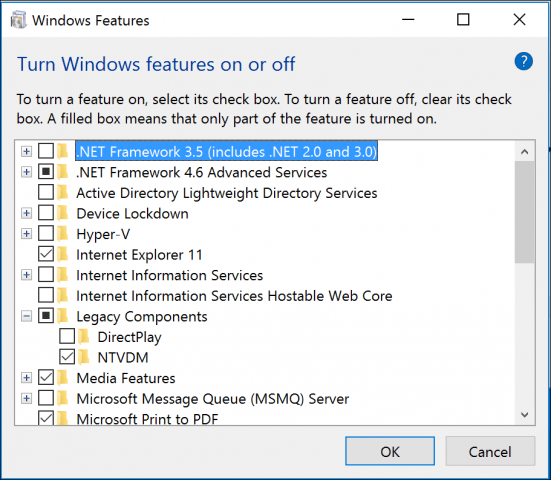
Następnym krokiem jest instalacja tej funkcji za pomocą wiersza polecenia. naciśnij Klawisz Windows + X następnie kliknij Wiersz polecenia (administrator) W wierszu polecenia wpisz następujące polecenie:
FONDUE.exe / enable-feature: NTVDM
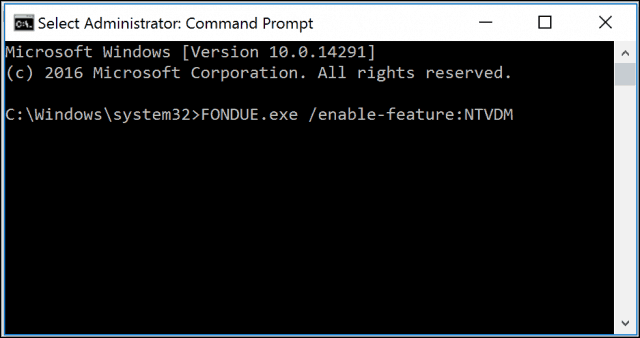
Uruchomi się kreator dodawania funkcji dla NTVDM. Kliknij Zainstaluj tę funkcję aby zakończyć instalację. Następnie uruchom ponownie komputer, jeśli to konieczne.
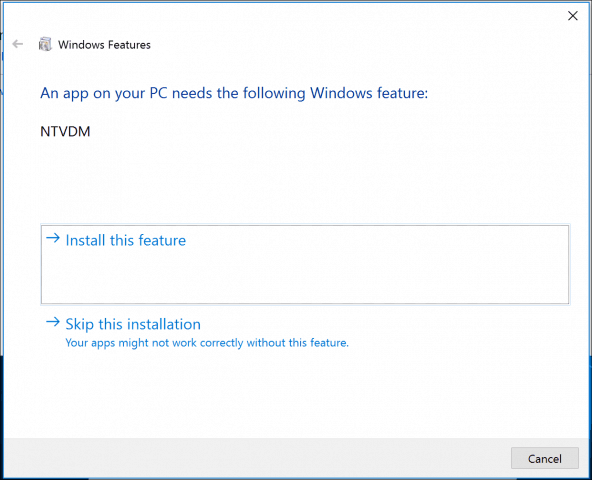
Teraz obsługa 16-bitowych aplikacji jest włączona. Możesz kontynuować normalną instalację aplikacji.
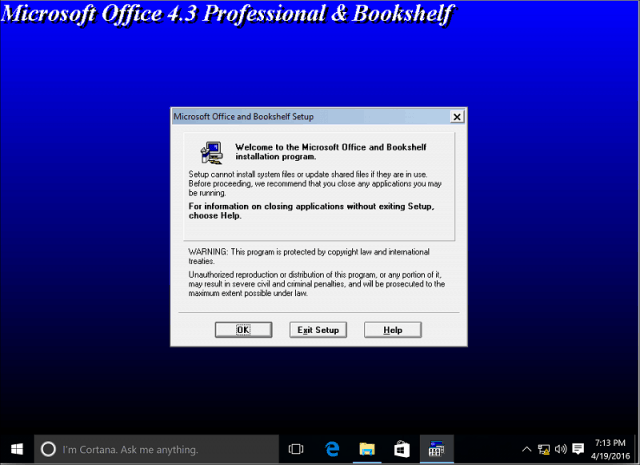
Niektóre aplikacje mogą wymagać dodatkowych uprawnień. Przejrzyj nasz artykuł dotyczący zgodności, aby uzyskać więcej informacji na temat dostosowywania tych ustawień.
Jesteśmy ciekawi, jakie rodzaje 16-bitówaplikacje, których nadal używasz. Zostaw komentarz poniżej i daj nam znać. Jeśli masz z tym jakiekolwiek problemy, odwiedź nasze nowe i ulepszone fora Windows 10, aby uzyskać dodatkowe wsparcie.
![Włącz obsługę bezprzewodowej sieci LAN w systemie Windows Server 2008 [instrukcje]](/images/windows-server/enable-wireless-lan-support-on-windows-server-2008-how-to.png)

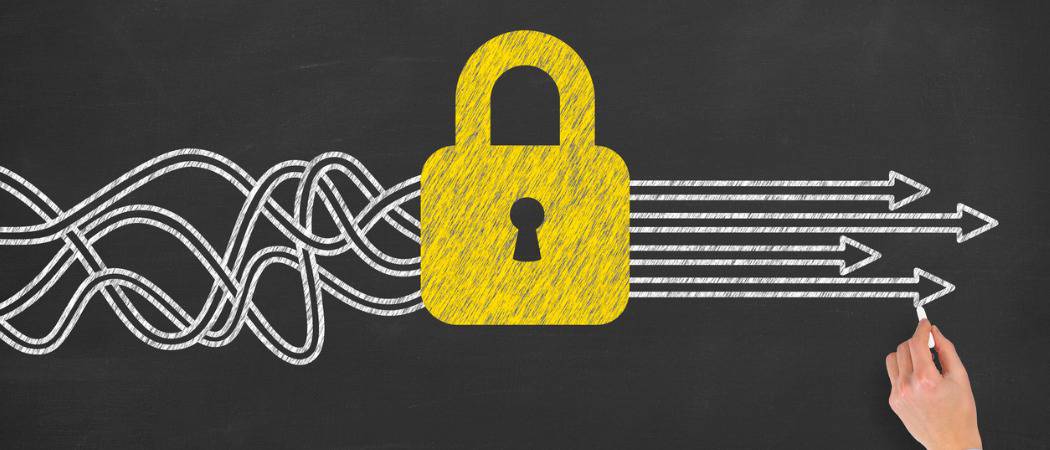

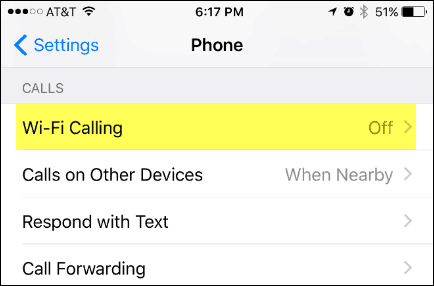





zostaw komentarz